Как копировать и вставлять рукописные заметки как печатный текст на iPad
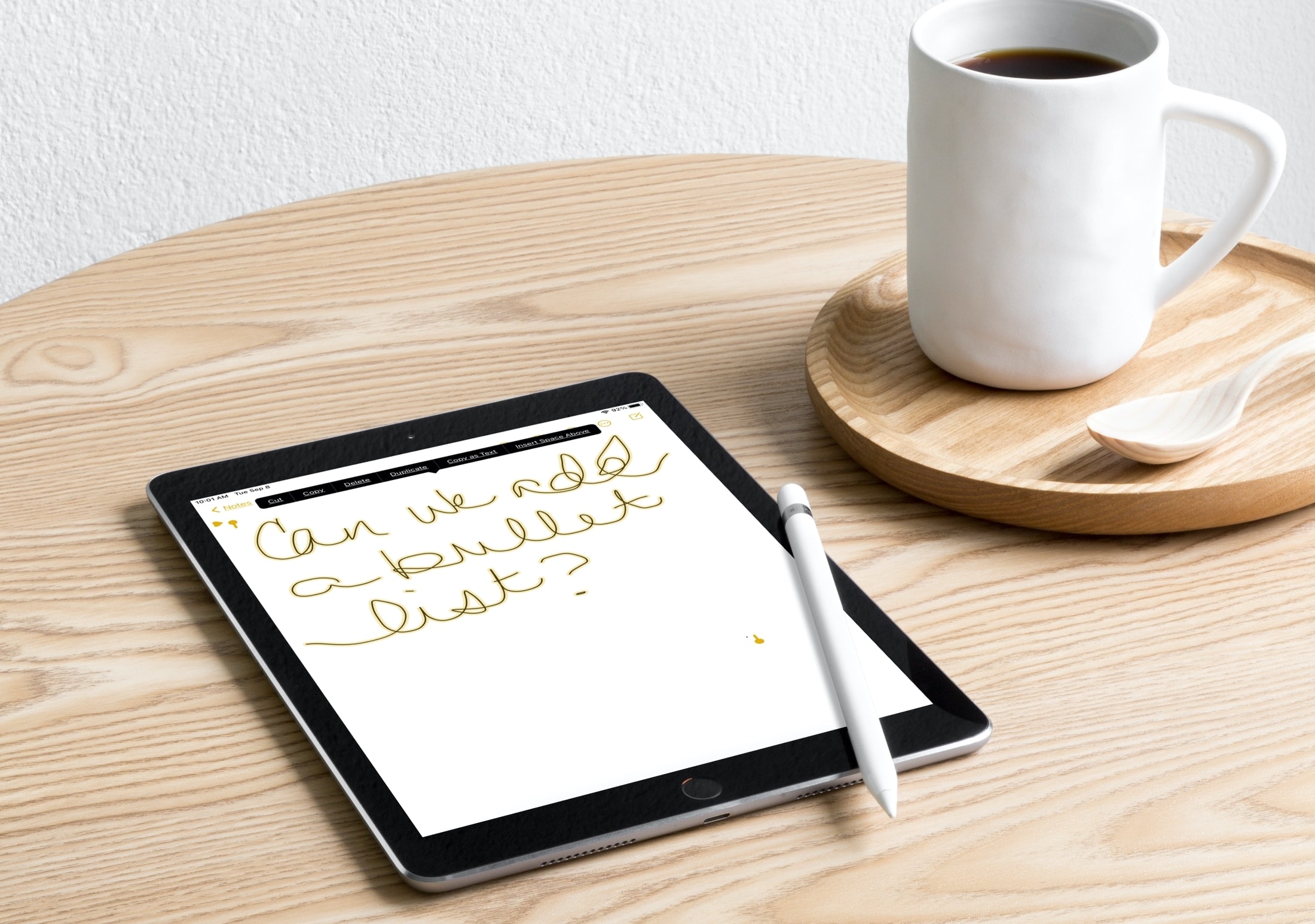
Если у вас есть Apple Pencil и вы используете рукописные заметки, потрясающая функция iPadOS 14 превращает ваши записанные заметки в печатные. И даже если вы пишете заметку пальцем, вы можете использовать эту функцию без Apple Pencil.
Это удобный способ сделать заметку и преобразовать ее для более удобного чтения для себя или того, с кем вы делитесь заметкой. Любопытно? Из этого туториала Вы узнаете, как копировать и вставлять рукописные заметки в виде набранного текста на iPad.
Скопируйте и вставьте свой рукописный текст
Откройте заметку, содержащую рукописный текст, который вы хотите превратить в печатный текст. Имейте в виду, что это работает с заметками, которые вы сохранили до обновления до iPadOS 14, и с заметками, которые вы написали с помощью Яблочный карандаш или пальцем.
1) Выделите текст. Коснитесь экрана, а затем коснитесь еще раз, чтобы открыть контекстное меню. Затем выберите «Выбрать» или «Выбрать все» в зависимости от того, сколько рукописного текста вы использовали и что вы хотите скопировать. Выбранный текст будет выделен.
2) Коснитесь экрана, чтобы снова открыть контекстное меню. На этот раз выберите Копировать как текст. Это ключевой шаг, чтобы убедиться, что ваш рукописный текст скопирован правильно.
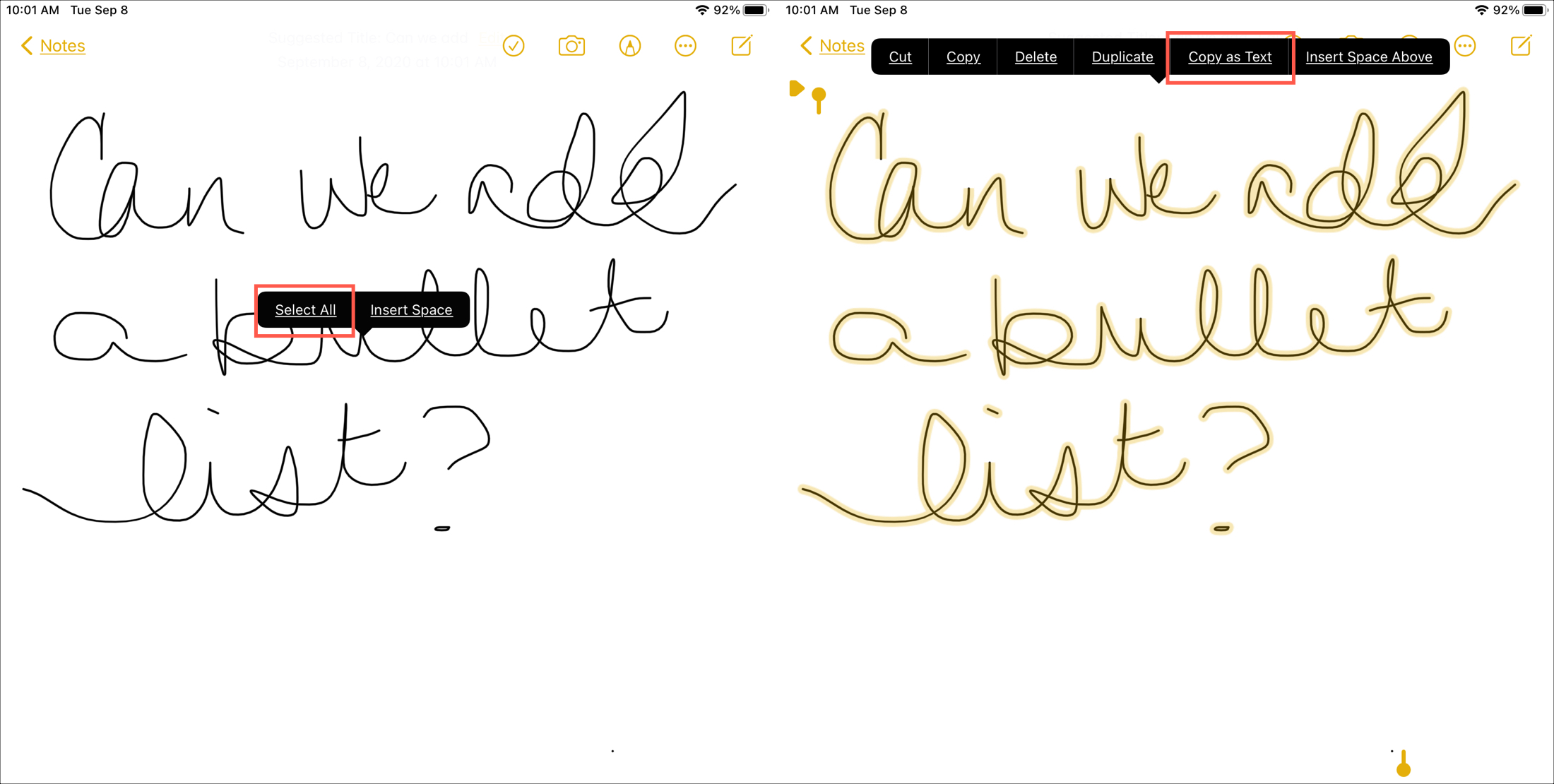
3) Теперь, когда у вас есть текст в буфере обмена, откройте место, куда вы хотите его вставить. Это может быть новая заметка в Notes, документ в Pages, электронная почта в Mail или что угодно.
4) Коснитесь экрана в элементе для своего приложения и коснитесь еще раз, если необходимо, чтобы отобразить контекстное меню.
5) Выберите Вставить.
Затем вы должны увидеть, как ваш рукописный текст появится прямо в вашем элементе с тем, как вы его отформатировали, и все!
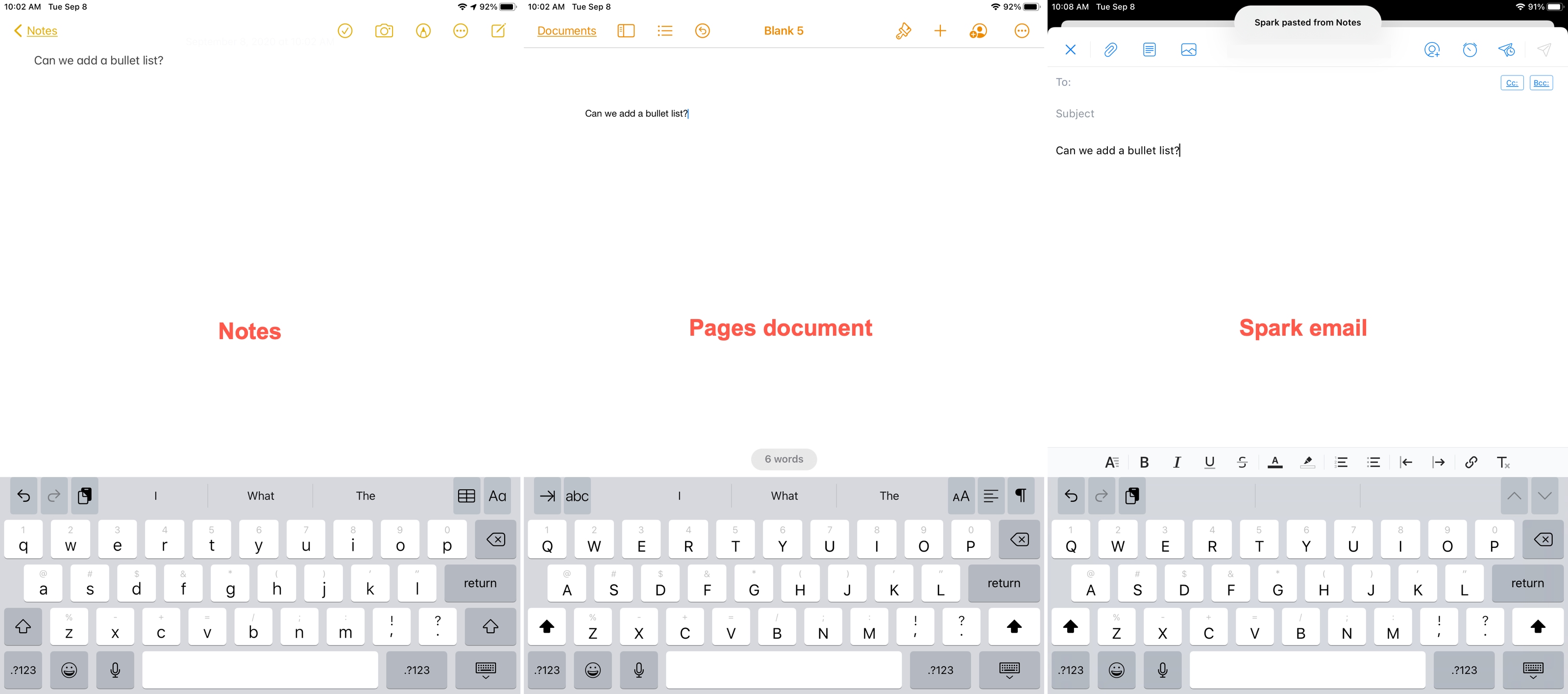
Подведение итогов
Записывание заметок собственным почерком может реально сэкономить время. Но, возможно, это не лучший способ хранить эти заметки в качестве справочников или делиться ими с другими, кто не сможет их прочитать. Эта замечательная функция для копирования и вставки рукописных заметок в виде набранного текста – отличное дополнение для пользователей iPad. Что вы думаете?
Чтобы узнать о других новых функциях, характерных для iPadOS 14, посмотрите, как использовать боковую панель «Фото», и воспользуйтесь преимуществами обновленных виджетов главного экрана.




